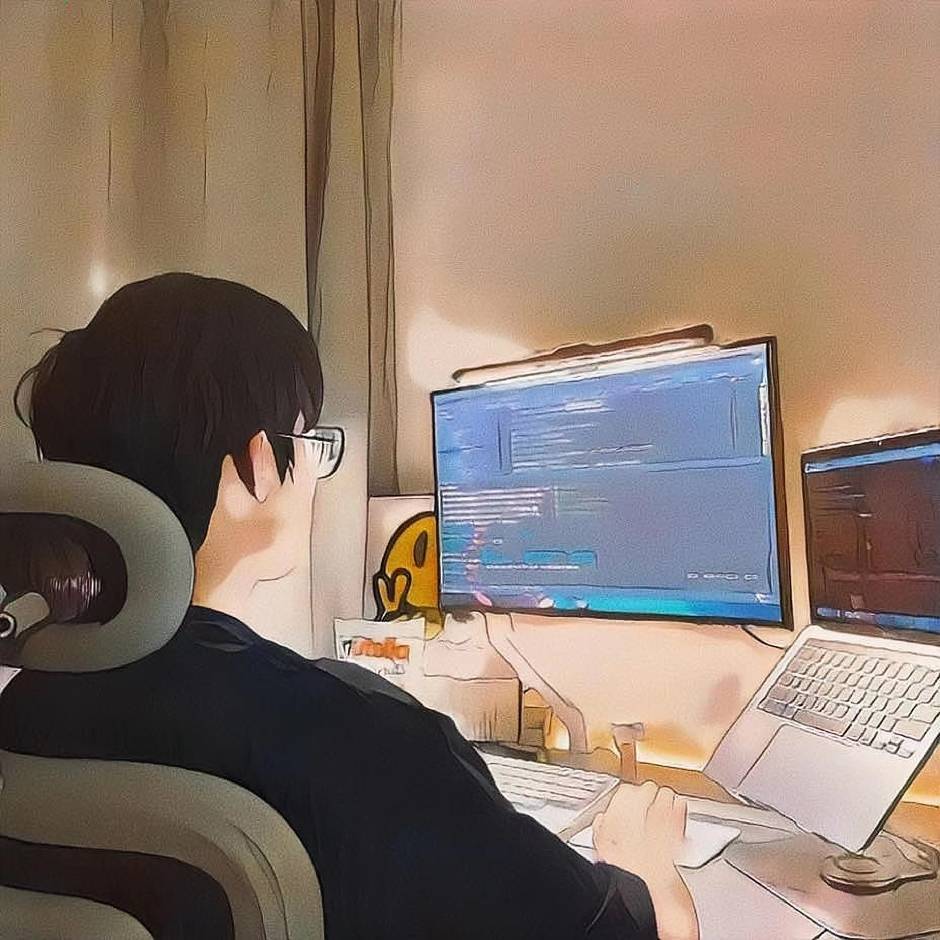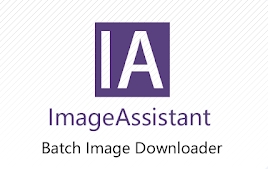🚀 新服务器 Root 用户创建与登录终极指南(适用于 Linux 各大发行版)
在使用云服务器(如阿里云、腾讯云)或本地物理服务器时,启用 root 用户是系统运维与配置的第一步。本文将带你全面了解如何创建 root 用户、设置权限、启用远程登录并排查常见问题,助你安全高效管理 Linux 系统。
🧰 一、准备工作
你需要具备以下条件:
- ✅ 一台运行 Linux 的服务器(如 Ubuntu、Debian、CentOS)
- ✅ 已开通的普通用户账号(如 ubuntu、admin)
- ✅ 一款 SSH 工具(如 Xshell、Putty、FinalShell 或 macOS/Linux 终端)
🛠 二、创建或启用 Root 用户
✅ 方法一:设置现有 root 密码(系统默认禁用)
登录你的普通账号后,执行以下命令:
sudo passwd root输入并确认新密码:
New password:
Retype new password: 设置成功后,root 用户将被启用。
✅ 方法二:创建一个拥有 Root 权限的新用户(更推荐)
sudo adduser adminuser # 添加新用户
sudo usermod -aG sudo adminuser # Debian / Ubuntu 系统
# CentOS 用户请执行:
sudo usermod -aG wheel adminuser该用户可使用 sudo 获得管理员权限。
⚙️ 三、允许 Root 用户远程登录(按需启用)
如果你希望直接使用 root 用户通过 SSH 登录,需修改 SSH 配置:
sudo nano /etc/ssh/sshd_config查找并修改以下配置项:
PermitRootLogin yes
PasswordAuthentication yes🔐 若你使用 SSH 密钥方式,建议更安全配置:
PermitRootLogin prohibit-password修改完成后,保存并重启 SSH 服务:
sudo systemctl restart sshd💻 四、使用 Root 用户远程登录
🔑 登录方式一:命令行方式
ssh root@your_server_ip🖥 登录方式二:通过图形化 SSH 工具
在 Xshell、FinalShell、Termius 等工具中:
- 主机名:你的服务器 IP
- 用户名:root
- 密码:你设置的 root 密码
点击连接,即可远程访问。
🧩 五、常见问题排查
❓ 无法使用 root 登录?
- 检查 /etc/ssh/sshd_config 是否启用了 PermitRootLogin yes
- 确认 root 密码已设置,且未禁用登录 Shell
- 确保服务器防火墙开放了 SSH 端口(默认 22)
❓ 登录后权限不足?
- 用户可能未被加入 sudo 或 wheel 用户组
- 查看用户是否被限制为非交互式 Shell
❓ 手动设置密码后无法使用ssh连接的解决方法?
sudo sed -i 's/^#\?PermitRootLogin.*/PermitRootLogin yes/g' /etc/ssh/sshd_config
sudo sed -i 's/^#\?PasswordAuthentication.*/PasswordAuthentication yes/g' /etc/ssh/sshd_config
sudo rm -rf /etc/ssh/sshd_config.d/*
sudo service sshd restart✅ 六、安全最佳实践
| 安全策略 | 说明 |
|---|---|
| ✅ 使用 sudo 用户代替 root 登录 | 更安全,权限可控,避免误操作 |
| ✅ 启用 SSH 密钥登录 | 防止暴力破解,提高登录安全性 |
| ✅ 配置 Fail2Ban、防火墙等工具 | 自动阻断可疑 IP |
| ✅ 更换默认 SSH 端口或使用跳板机 | 降低攻击面,隐藏入口 |
🧾 七、延伸阅读与推荐工具
- 🔧 如何安装宝塔面板:轻松搭建 Web 和数据库环境
- 🐳 使用 Docker 部署 Web 服务:快速构建可移植应用环境
- 📦 开启 root 后配置自动化脚本:提升运维效率
📌 结语
通过本教程你已经掌握:
- 如何启用或创建 root 用户
- 如何赋予用户 sudo 管理权限
- 修改 SSH 配置开启或限制 root 登录
- 常见问题排查与安全加固建议
🚀 root 权限是服务器世界的万能钥匙,请务必谨慎使用。若你正计划部署面板、服务或容器化环境,此教程将帮助你快速完成初始配置。
📎 如需图文版教程、PDF 下载、远程协助或自动化脚本支持,欢迎留言交流!